把你最美的写真照,制作成最美的证件照!想知道怎么做的?美图秀秀来帮忙!快跟小编一起看下美图秀秀如何将写真照制作成最美证件照!
1、点击打开照片,点击【饰品】-【证件照】
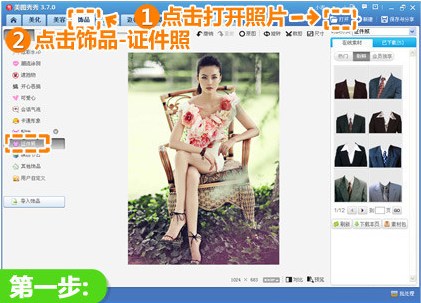
2、拖动滑块放大原图,选择一件衣服并调节大小位置
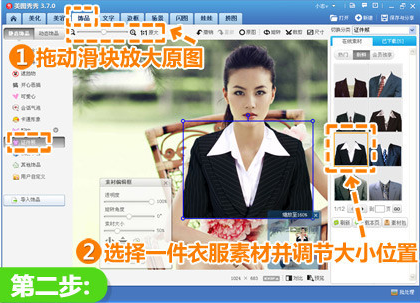
3、点击【美化】-【抠图笔】,选择手动抠图,用鼠标绕人物一周抠取人像,点击完成抠图
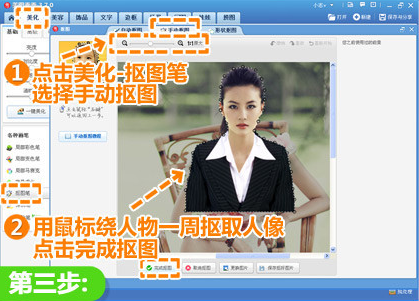
4、点击【背景设置】-【颜色方块】,选择合适的背景色,也可以自定义颜色值,然后点击确定
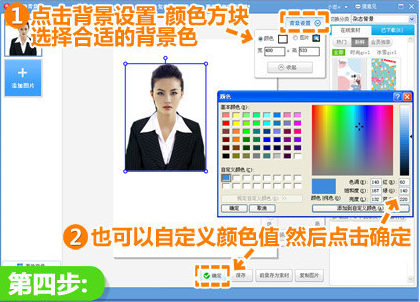
5、点击【美化】-【涂鸦笔】,选择背景颜色,调节画笔大小涂抹掉抠图边缘多余的部分
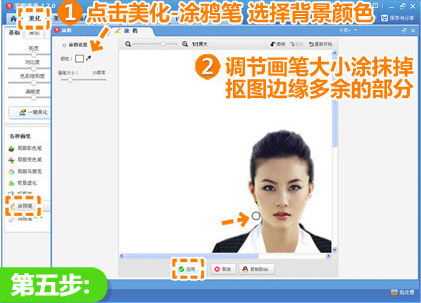
6、点击【美容】-【瘦身瘦脸】-【局部瘦身】,调整瘦身笔大小拖拉衣领处达到与脖子服帖的效果
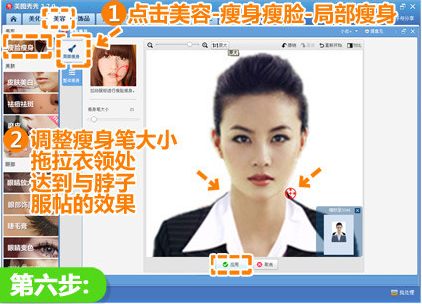
7、点击【美化】-【剪裁】,选择证件照尺寸,勾选锁定裁剪尺寸,拖拉选框确定剪裁区域后,点击完成剪裁后大功告成!保存图片。
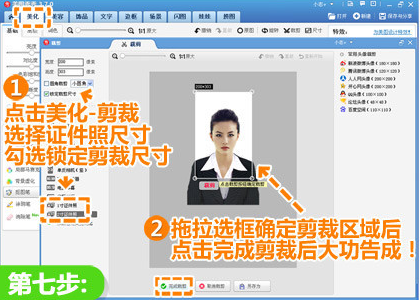
 天极下载
天极下载

































































 腾讯电脑管家
腾讯电脑管家
 火绒安全软件
火绒安全软件
 微信电脑版
微信电脑版
 向日葵远程控制软件
向日葵远程控制软件
 微信最新版
微信最新版
 桌面百度
桌面百度
 CF活动助手
CF活动助手
 自然人电子税务局(扣缴端)
自然人电子税务局(扣缴端)